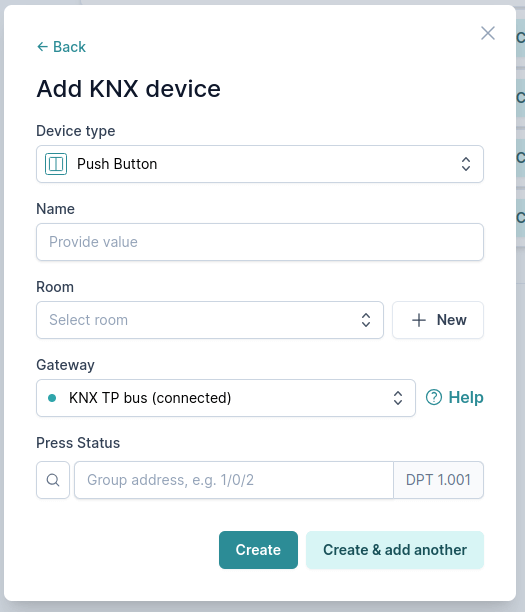Unterstützte KNX Geräte
Nachfolgend finden Sie eine Liste der KNX Geräte, die mit Matter verbunden werden können, und Sie erfahren, wie Sie diese im 1Home Server konfigurieren.
Unterstützung von Gerätetypen
Neue KNX Gerätetypen
- v4.0.0: Generisches Gerät - Zeigt jede Art von KNX Daten in der 1Home Mobile App an.
| 1Home Gerätetyp | KNX Gerätetyp(en) | Matter Gerätetyp |
|---|---|---|
| Licht: Ein/Aus | Einfaches Licht | Ein/Aus-Licht |
| Licht: Dimmen | Dimmbares Licht | Dimmbares Licht |
| Licht: Farbtemperatur | Tunable White | Farbtemperaturlicht |
| Licht: Farbe | RGB | Erweitertes Farblicht |
| Thermostat | Thermostat (RTC) | Thermostat |
| Steckdose: Ein/Aus | Schalter | Ein/Aus-Plug-in-Gerät |
| Beschattung | Fensterabdeckung | |
| Türschloss | Schalter | Türschloss |
| Taster | Taster | Generischer Schalter |
| Sensor: Kontakt | Kontaktsensor | Kontaktsensor |
| Sensor: Temperatur | Temperatursensor | Temperatursensor |
| Sensor: Licht | Lichtsensor | |
| Sensor: Anwesenheit | Anwesenheitssensor | |
| Sensor: Luftfeuchtigkeit | Luftfeuchtigkeitssensor | Luftfeuchtigkeitssensor |
| Klimaanlage | Klimaanlage | Multi-Geräte-Verbindung: |
| KNX Szene | KNX Szene | Ein/Aus-Plug-in-Gerät (simulierter Impuls) |
| Impuls | KNX GroupWrite-Telegramm | Ein/Aus-Plug-in-Gerät (simulierter Impuls) |
| Garagentor | Garagentor | Türschloss |
| Generisches Gerät | Zeigt beliebige Daten von KNX an: | Nicht verfügbar |
Gerätetypen im Matter-Standard
Mit fast jeder neuen Aktualisierung des Matter-Standards wird die Unterstützung für neue Gerätetypen hinzugefügt. Es gibt sogar Hinweise auf Funktionen zur Energiemessung und zum Energiemanagement, auf die wir sehr gespannt sind, mit vielen weiteren Geräten, die bereits in der Pipeline sind.
Sobald neue Gerätetypen von den Matter-Apps unterstützt werden, fügen wir sie über ein Software-Update zu Ihrem 1Home Server hinzu.
Automatisieren Sie Ihre Arbeit
Nutzen Sie unsere automatische ETS-Geräteerkennung um Ihre Geräte einfach zu importieren.
Wenn Sie Ihre ETS hochladen, erhalten Sie auch einen systemweiten Zugriff auf alle Ihre Gruppenadressen, die in Ihrer ETS-Projektdatei erkannt wurden, wie in der Abbildung unten gezeigt.
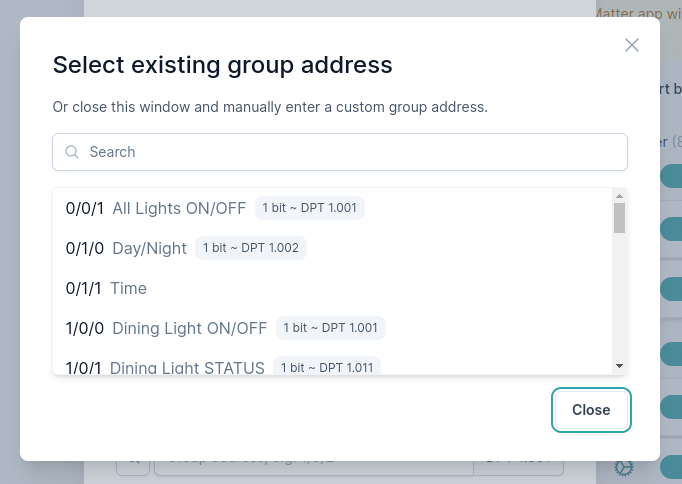
Beleuchtung & Schalter
Licht: Ein/Aus
Wie konfigurieren?
Erforderliche Attribute
- Ein/Aus Schalten (1 Bit, Flags: K,S) - schaltet das Gerät ein oder aus.
- Ein/Aus Status (1 Bit, Flags: K,L,Ü) - aktueller Status des Geräts zur Anzeige in der mobilen App oder per Sprachabfrage.
Häufige Probleme:
"Nach der Steuerung des Geräts in KNX wird die Änderung nicht in der Matter-App angezeigt."
Die "Ein/Aus Status" Addresse hat das Ü-Flag (Übertragen) in der ETS nicht aktiviert → Wenn sich der Status des Geräts ändert, weiß die mobile App nicht sofort, dass er sich geändert hat. Sie erfährt es erst, wenn die App den Zustand explizit anfordert.
"Der Status des Geräts ist nicht korrekt."
Die "Ein/Aus Status" Addresse hat das L-Flag (Lesen) in der ETS nicht aktiviert → Die mobile App kann den Status des Schalters nicht abfragen. Dies kann dazu führen, dass der Status des Geräts in der mobilen App falsch angezeigt wird."
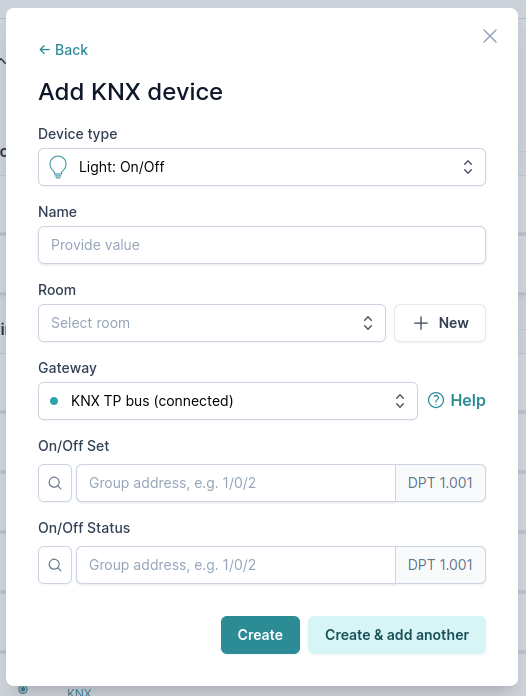
Licht: Dimmen
Ein/Aus-Licht mit einstellbarer Helligkeit.
Wie konfigurieren?
Erforderliche Attribute
- Ein/Aus Schalten (1 Bit, Flags: K,S) - schaltet das Gerät ein oder aus.
- Ein/Aus Status (1 Bit, Flags: K,L,Ü) - aktueller Status des Geräts zur Anzeige in der mobilen App oder per Sprachabfrage.
- Prozentsatz Einstellen (1 Byte, Flags: K,S) - stellt die Helligkeit auf einen bestimmten Prozentsatz ein (z. B. auf 70 %).
- Prozentualer Status (1 Byte, Flags: K,L,Ü) - fragt den Status der aktuellen prozentualen Helligkeit der Leuchte ab.
Häufige Probleme:
WICHTIG: Das häufigste Problem. ⚠️
Es ist nur die "Dimmfunktion (4 Bit)" konfiguriert, die die Helligkeit relativ ändert, und nicht der "Helligkeitswert (1 Byte)", der das Licht auf einen bestimmten Helligkeits-Prozentwert einstellt. Dies ist sinnvoll, wenn Sie Ihre Leuchten nur mit Wandtastern dimmen, mobile Apps verwenden jedoch kein relatives Dimmen, sondern nur ein absolutes!
"Nach der Steuerung des Geräts in KNX wird die Änderung nicht in der Matter-App angezeigt."
Die Statusadressen haben das Ü-Flag (Übertragen) in der ETS nicht aktiviert → Wenn sich der Status des Geräts ändert, weiß die mobile App nicht sofort, dass er sich geändert hat. Sie erfährt es erst, wenn die App den Zustand explizit anfordert.
"Der Status des Geräts ist nicht korrekt."
Die Statusadressen haben das L-Flag (Lesen) in der ETS nicht aktiviert → Die mobile App kann den Status des Schalters nicht abfragen. Dies kann dazu führen, dass der Status des Geräts in der mobilen App falsch angezeigt wird."
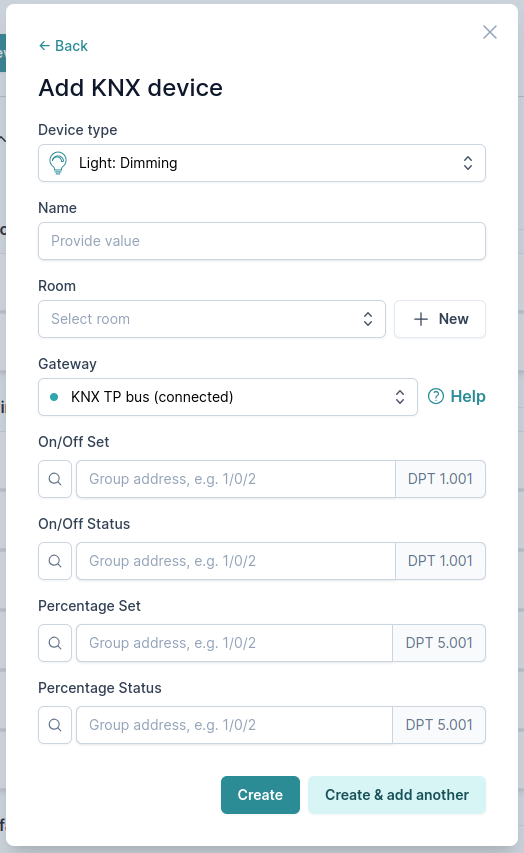
Licht: Farbtemperatur
Ein/Aus-Licht mit Helligkeitsregelung sowie veränderbarer Farbtemperatur (von warm- bis kaltweiß).
Wie konfigurieren?
Erforderliche Attribute
- Ein/Aus Schalten (1 Bit, Flags: K,S) - schaltet das Gerät ein oder aus.
- Ein/Aus Status (1 Bit, Flags: K,L,Ü) - aktueller Status des Geräts zur Anzeige in der mobilen App oder per Sprachabfrage.
- Prozentsatz Einstellen (1 Byte, Flags: K,S) - stellt die Helligkeit auf einen bestimmten Prozentsatz ein (z. B. auf 70 %).
- Prozentualer Status (1 Byte, Flags: K,L,Ü) - fragt den Status der aktuellen prozentualen Helligkeit der Leuchte ab.
- Farbtemperatur Einstellen (2 Byte, Flags: K,S): stellt die Farbtemperatur des Lichts auf einen gewünschten Wert ein (in Kelvin).
- Farbtemperatur Status (2 Byte, Flags: K,L,Ü): aktueller Status der Farbtemperatur (in Kelvin).
- Farbtemperatur Physikalisches Min/Max - definieren Sie die Grenzen Ihres Farbtemperatur-Lichts.
Häufige Probleme:
WICHTIG: Das häufigste Problem. ⚠️
Es ist nur die "Dimmfunktion (4 Bit)" konfiguriert, die die Helligkeit relativ ändert, und nicht der "Helligkeitswert (1 Byte)", der das Licht auf einen bestimmten Helligkeits-Prozentwert einstellt. Dies ist sinnvoll, wenn Sie Ihre Leuchten nur mit Wandtastern dimmen, mobile Apps verwenden jedoch kein relatives Dimmen, sondern nur ein absolutes!
"Nach der Steuerung des Geräts in KNX wird die Änderung nicht in der Matter-App angezeigt."
Die Statusadressen haben das Ü-Flag (Übertragen) in der ETS nicht aktiviert → Wenn sich der Status des Geräts ändert, weiß die mobile App nicht sofort, dass er sich geändert hat. Sie erfährt es erst, wenn die App den Zustand explizit anfordert.
"Der Status des Geräts ist nicht korrekt."
Die Statusadressen haben das L-Flag (Lesen) in der ETS nicht aktiviert → Die mobile App kann den Status des Schalters nicht abfragen. Dies kann dazu führen, dass der Status des Geräts in der mobilen App falsch angezeigt wird."
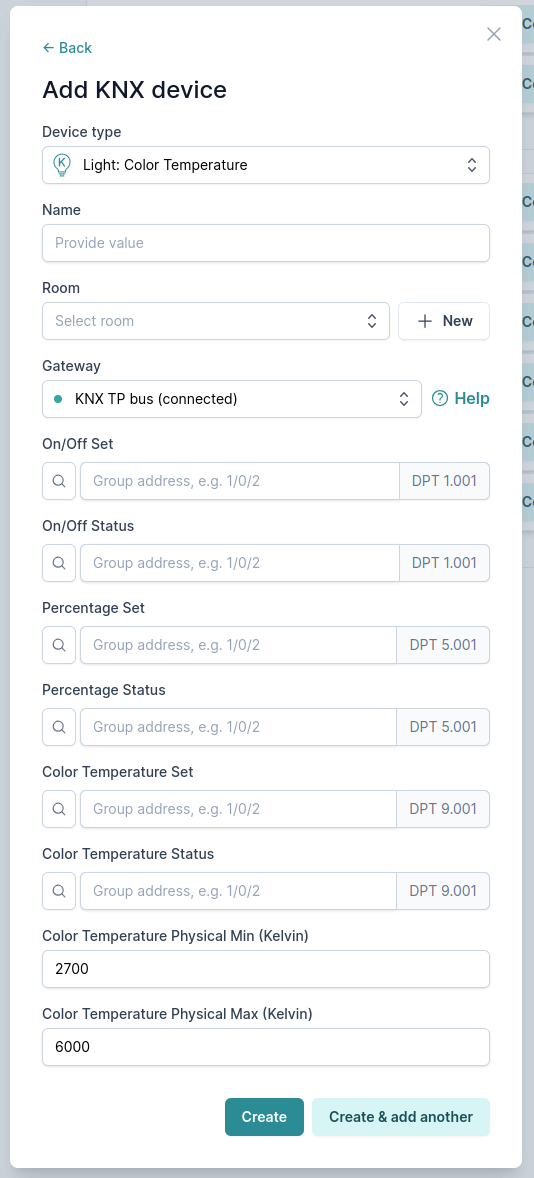
Licht: Farbe
Eine Leuchte mit Steuerung eines kompletten Farbspektrums sowie Ein-/Aus-, Helligkeits- und Farbtemperatursteuerung.
Wie konfigurieren?
Erforderliche Attribute
- Ein/Aus Schalten (1 Bit, Flags: K,S) - schaltet das Gerät ein oder aus.
- Ein/Aus Status (1 Bit, Flags: K,L,Ü) - aktueller Status des Geräts zur Anzeige in der mobilen App oder per Sprachabfrage.
- Prozentsatz Einstellen (1 Byte, Flags: K,S) - stellt die Helligkeit auf einen bestimmten Prozentsatz ein (z. B. auf 70 %).
- Prozentualer Status (1 Byte, Flags: K,L,Ü) - fragt den Status der aktuellen prozentualen Helligkeit der Leuchte ab.
- Farbe Einstellen (3 Byte, Flags: K,S): stellt die Lichtfarbe auf einen gewünschten Wert ein.
- Farbe Status (3 Bytes, Flags: K,L,Ü): aktueller Status der Farbe.
Häufige Probleme:
WICHTIG: Das häufigste Problem. ⚠️
Es ist nur die "Dimmfunktion (4 Bit)" konfiguriert, die die Helligkeit relativ ändert, und nicht der "Helligkeitswert (1 Byte)", der das Licht auf einen bestimmten Helligkeits-Prozentwert einstellt. Dies ist sinnvoll, wenn Sie Ihre Leuchten nur mit Wandtastern dimmen, mobile Apps verwenden jedoch kein relatives Dimmen, sondern nur ein absolutes!
"Nach der Steuerung des Geräts in KNX wird die Änderung nicht in der Matter-App angezeigt."
Die Statusadressen haben das Ü-Flag (Übertragen) in der ETS nicht aktiviert → Wenn sich der Status des Geräts ändert, weiß die mobile App nicht sofort, dass er sich geändert hat. Sie erfährt es erst, wenn die App den Zustand explizit anfordert.
"Der Status des Geräts ist nicht korrekt."
Die Statusadressen haben das L-Flag (Lesen) in der ETS nicht aktiviert → Die mobile App kann den Status des Schalters nicht abfragen. Dies kann dazu führen, dass der Status des Geräts in der mobilen App falsch angezeigt wird."
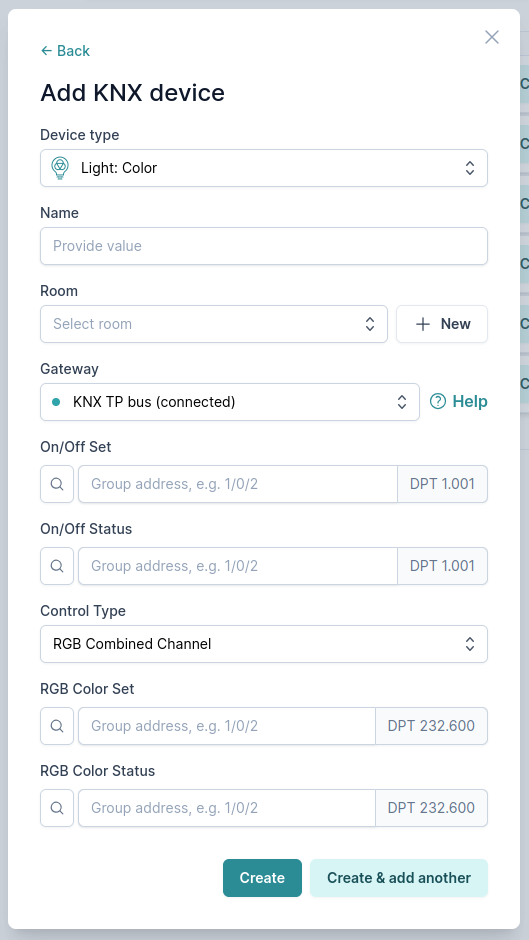
Steckdose: Ein/Aus
Die Steckdose (oder ein Schalter) wird verwendet, um ein beliebiges Gerät EIN oder AUS zu schalten. Verwenden Sie sie überall, wo nur das Ein- und Ausschalten benötigt wird und machen Sie das entsprechende Gerät smart.
Wie konfigurieren?
Erforderliche Attribute
- Ein/Aus Schalten (1 Bit, Flags: K,S) - schaltet das Gerät ein oder aus.
- Ein/Aus Status (1 Bit, Flags: K,L,Ü) - aktueller Status des Geräts zur Anzeige in der mobilen App oder per Sprachabfrage.
Häufige Probleme:
"Nach der Steuerung des Geräts in KNX wird die Änderung nicht in der Matter-App angezeigt."
Die "Ein/Aus Status" Addresse hat das Ü-Flag (Übertragen) in der ETS nicht aktiviert → Wenn sich der Status des Geräts ändert, weiß die mobile App nicht sofort, dass er sich geändert hat. Sie erfährt es erst, wenn die App den Zustand explizit anfordert.
"Der Status des Geräts ist nicht korrekt."
Die "Ein/Aus Status" Addresse hat das L-Flag (Lesen) in der ETS nicht aktiviert → Die mobile App kann den Status des Schalters nicht abfragen. Dies kann dazu führen, dass der Status des Geräts in der mobilen App falsch angezeigt wird."
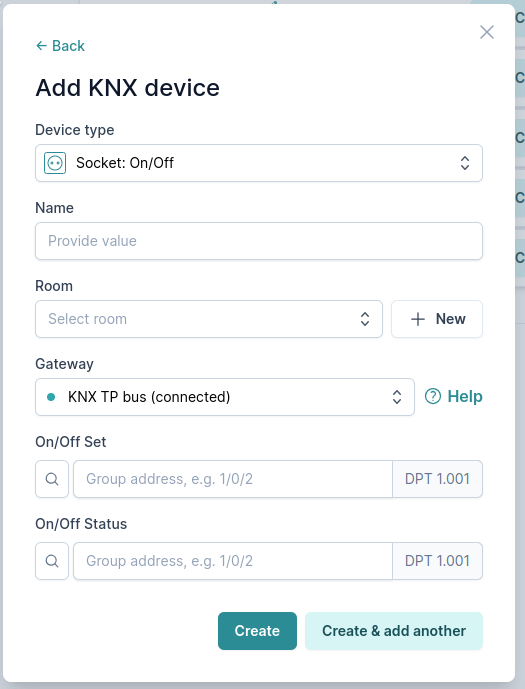
Heizen & Kühlen
Thermostat
Klimaanlage
Diese Implementierung des AC-Gerätetyps ist für bidirektionale KNX AC-Gateways vorgesehen. Die Unterstützung für Klimaanlagen, die über IR-Gateways mit KNX verbunden sind (Einwegkommunikation), wird in Zukunft hinzugefügt.
Wie konfigurieren?
Einschränkungen
Da die Matter-Apps derzeit eine Klimaanlage noch nicht als ein einziges Gerät unterstützen, das Lüftersteuerung, Trockenmodus und Nur-Lüfter in einer einzigen Gerätesteuerung vereint, wird vorübergehend eine Workaround-Lösung verwendet. Falls Lüfter, Trockenmodus oder Nur-Lüfter-Modus aktiviert sind, werden sie in den Matter-Apps als separate Geräte dargestellt (siehe nachfolgendes Beispiel in Apple Home). Beachten Sie, dass diese Geräte automatisch entsprechend dem aktuellen Zustand der Klimaanlage auf dem KNX Bus aktualisiert werden.
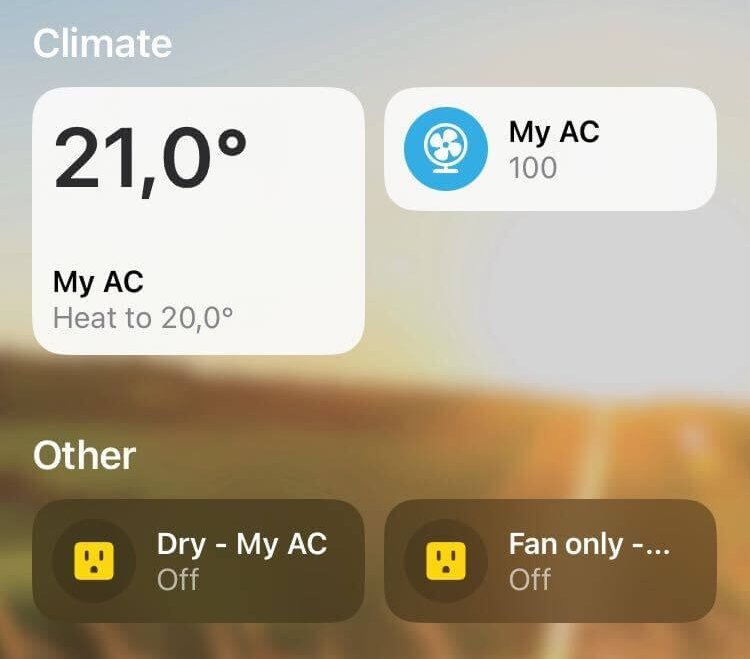
Erforderliche Attribute
- Klimaanlage Typ - wählt zwischen den Modi nur Heizung, nur Kühlung oder Heizen & Kühlen.
- Raumtemperatur Status (2 Bytes, Flags: K,L,Ü) - aktueller Temperaturstatus im Raum.
- Sollwert Einstellen (2 Bytes, Flags: K,S) - stellt die gewünschte Temperatur ein.
- Sollwert Status (2 Bytes, Flags: K,L,Ü) - gibt die aktuell gewünschte Temperatur an (nicht die aktuelle!).
- HVAC-Steuerungsmodus Einstellen (1 Byte, Flags: K,S) - stellt den HVAC-Modus ein.
- HVAC-Steuerungsmodus Status (1 Byte, Flags: K,L,Ü) - gibt Auskunft über den aktuellen HVAC-Modus.
- Ein/Aus Schalten (1 Bit, Flags: K,S) - schaltet das Gerät ein oder aus.
- Ein/Aus Status (1 Bit, Flags: K,L,Ü) - gibt an, ob das Gerät gerade ein- oder ausgeschaltet ist.
- Nur-Lüfter-Modus - ermöglicht eine Option, den Nur-Lüfter-Modus über die Matter-App zu aktivieren (über ein separates Ein/Aus-Gerät).
- Trockenmodus - ermöglicht eine Option, den Trockenmodus über die Matter-App zu aktivieren (über ein separates Ein/Aus-Gerät).
- Kühlsollwert Min & Max - definiert den Temperaturbereich für die Kühlung, der in der Matter-App angezeigt wird. Beachten Sie, dass das Gerät in der Matter-App neu hinzugefügt wird, wodurch alle verbundenen Automatisierungen entfernt und das Gerät in den Standardraum versetzt wird. Leider ist dies nicht möglich, ohne das Gerät erneut hinzuzufügen.
- Heizsollwert Min & Max - definiert den Temperaturbereich für die Heizung, der in der Matter-App angezeigt wird. Beachten Sie, dass das Gerät in der Matter-App neu hinzugefügt wird, wodurch alle verbundenen Automatisierungen entfernt und das Gerät in den Standardraum versetzt wird. Leider ist dies nicht möglich, ohne das Gerät erneut hinzuzufügen.
- Lüftergeschwindigkeit Typ - definiert, ob Ihre Klimaanlage einen eingebauten Lüfter hat.
- Lüfter Aus Verhalten - definiert, was passiert, wenn das Lüftergerät ausgeschaltet wird. Die Optionen sind:
Ignorieren,Klimaanlage Ausschalten,Lüftergeschwindigkeit Auto (Schreibe 0%) - Lüftergeschwindigkeit Einstellen (1 Byte, Flags: K,S) - stellt die gewünschte Lüftergeschwindigkeit ein.
- Lüftergeschwindigkeit Status (1 Byte, Flags: K,L,Ü) - gibt Auskunft über die aktuelle Lüftergeschwindigkeit.
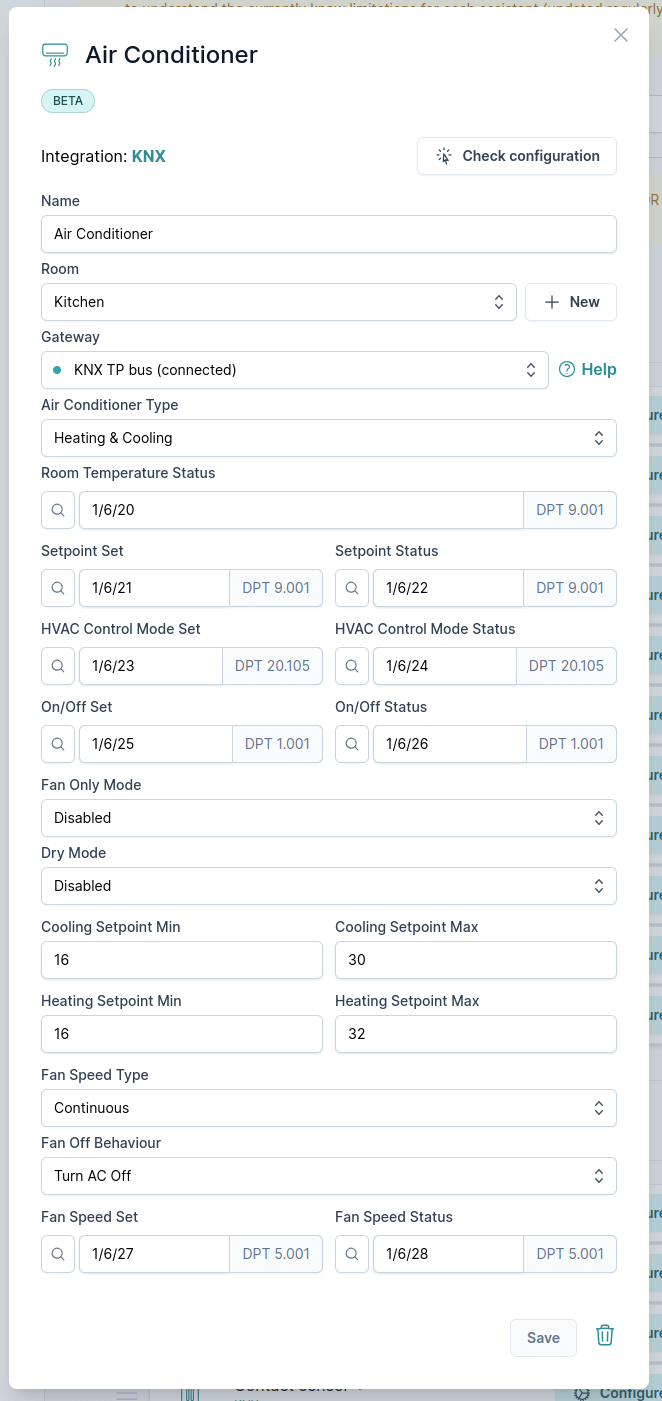
Beschattung
Jalousie
Mit Öffnen/Schließen, Prozentsatz- und Lamellensteuerung.
Wie konfigurieren?
Erforderliche Attribute
- Aktuelle Position Status (1 Byte, Flags: K,L,Ü - DPT: 5.001) - gibt die aktuelle Position der Jalousie an.
- Zielposition Einstellen (1 Byte, Flags: K,S - DPT: 5.001) - stellt die Jalousie auf eine bestimmte Position ein, gemessen in Prozent.
- Bewegungsstopp Einstellen (1 Bit, Flags: K,S - DPT: 1.001) - stoppt die Bewegung der Jalousie.
- Lamellensteuerungstyp - wählen Sie zwischen Prozent DPT 5.001 (empfohlen) oder Winkel DPT 5.003 Lamellensteuerung.
- Lamellen-Prozentsatz Einstellen (1 Byte, Flags: K,S - DPT: 5.001) - stellt den Prozentsatz der Lamellen ein.
- Lamellen-Prozentsatz Status (1 Byte, Flags: K,L,Ü - DPT: 5.001) - gibt den aktuellen Prozentsatz der Lamellen zurück.
Oder alternativ zu Lamellenprozentsteuerung:
Lamellenwinkel Einstellen (1 Byte, Flags: K,S - DPT: 5.003) - stellt den Winkel der Lamellen ein.
Lamellenwinkel Status (1 Byte, Flags: K,L,Ü - DPT: 5.003) - gibt den aktuellen Winkel der Lamellen zurück.
Auf/Ab verwenden - wenn Sie die Position auf 0 oder 100% einstellen, verwenden Sie nicht die Gruppenadresse Zielposition einstellen, sondern Auf/Ab. Dadurch wird sichergestellt, dass beim vollständigen Öffnen oder Schließen der Fensterabdeckung die Lamellen die Position der Abdeckung nicht verstellen.
Auf/Ab (1 Bit, Flags: K,S - DPT: 1.008) - bewegt die Fensterabdeckung vollständig nach oben/unten
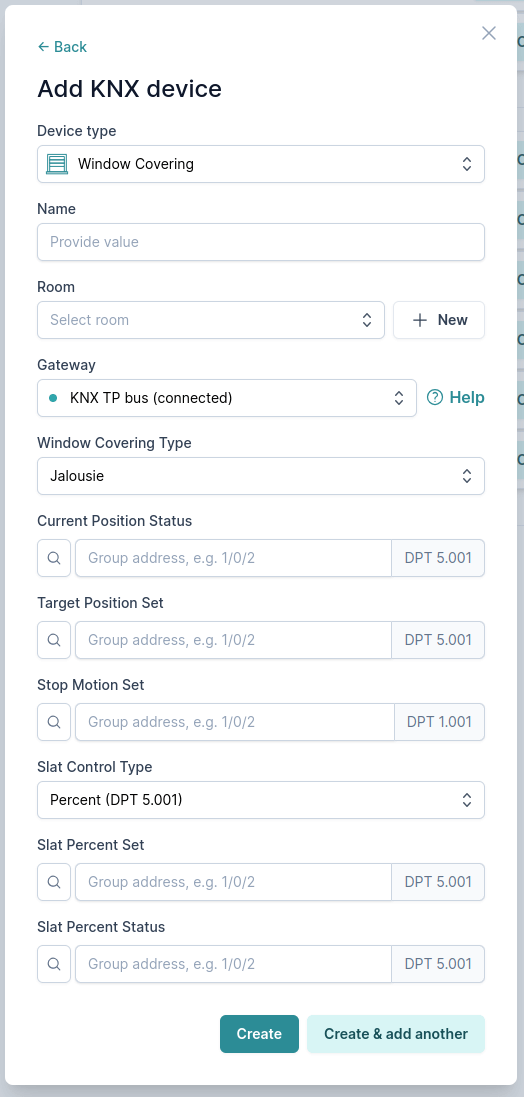
Rollladen
Mit Öffnen/Schließen und Prozentsatzsteuerung.
Wie konfigurieren?
Erforderliche Attribute
- Aktuelle Position Status (1 Byte, Flags: K,L,Ü - DPT: 5.001) - gibt die aktuelle Position des Rollladen an.
- Zielposition Einstellen (1 Byte, Flags: K,S - DPT: 5.001) - stellt den Rollladen auf eine bestimmte Position ein, gemessen in Prozent.
- Bewegungsstopp Einstellen (1 Bit, Flags: K,S - DPT: 1.001) - stoppt die Bewegung des Rollladen.
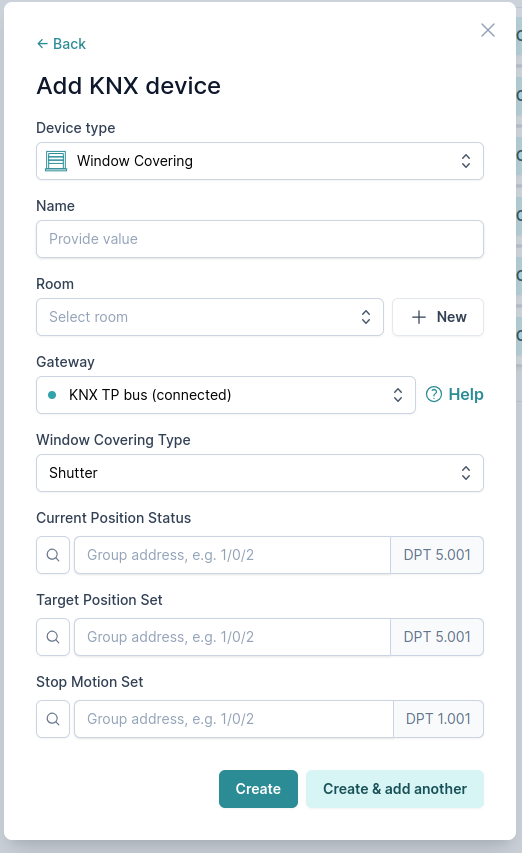
Rollladen (mit zeitgesteuertem Prozentsatz)
Mit Öffnen/Schließen und simulierter Positionssteuerung über zeitgesteuerte Öffnungs-/Schließdauern. Wenn möglich, verwenden Sie stattdessen den Gerätetyp Rollladen.
⚠️ Achtung! Verwenden Sie dies nur, wenn die Gruppenadresse Absolute Position Einstellen nicht verfügbar ist.
Wie konfigurieren?
Erforderliche Attribute
- Auf/Ab (1 Bit, Flags: K,S) - öffnet oder schließt den Rollladen vollständig.
- Bewegungsstopp Einstellen (1 Bit, Flags: K,S - DPT: 1.001) - stoppt die Bewegung des Rollladen.
- Auffahrzeit (Sekunden) - bestimmt, wie lange der Rollladen braucht, um vollständig hochzufahren. Dies wird zur Berechnung des aktuellen und des gewünschten Prozentsatzes der Beschattung verwendet.
- Abfahrzeit (Sekunden) - bestimmt, wie lange der Rollladen braucht, um vollständig herunterzufahren. Dies wird zur Berechnung des aktuellen und des gewünschten Prozentsatzes der Beschattung herangezogen.
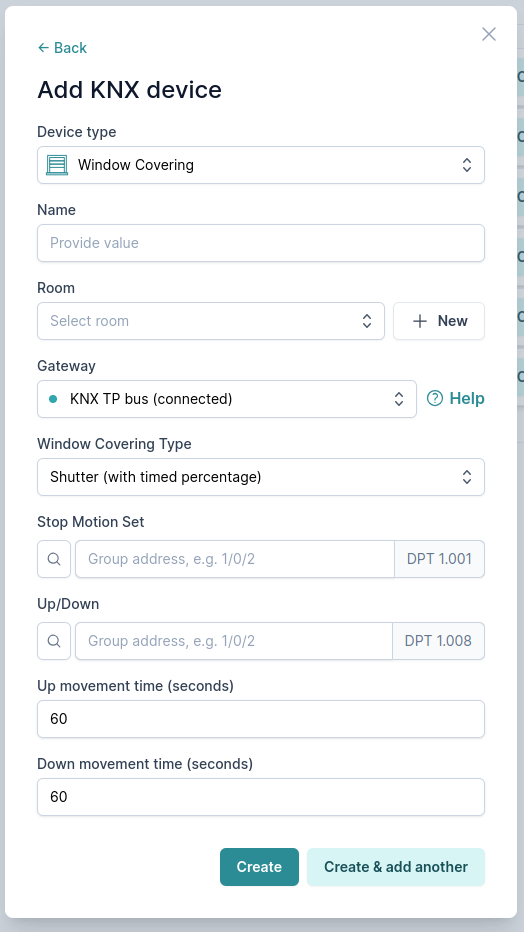
Türschloss
Türschloss: Mit Impuls
Entsperren durch Senden eines Impulses an den KNX Bus; kehrt nach einer bestimmten Zeitspanne automatisch in den gesperrten Zustand zurück.
⚠️ Achtung! Dieser Gerätetyp sendet nur einen einzigen Impuls zum Entriegeln der Tür. Stellen Sie sicher, dass in Ihrem KNX Aktor (z. B. mit Treppenhausfunktion) ein Mechanismus implementiert ist, der die Tür nach einer bestimmten Zeitspanne wieder verriegelt, nachdem der Impuls empfangen wurde.
Wie konfigurieren?
Erforderliche Attribute
- Türschloss-Zustand Einstellen (1 Bit, Flags: K,S) - diese Adresse wird verwendet, um einen Impuls an den KNX Bus zu senden, um das Türschloss zu entriegeln.
- Impuls Zeitintervall (Sekunden) - legt fest, nach wie vielen Sekunden das Türschloss in der Matter-App wieder in den verriegelten Zustand übergehen soll. Beachten Sie, dass das Türschloss dadurch nicht wirklich verriegelt wird. Das Verriegeln des Türschlosses muss direkt am KNX Aktor erfolgen (z. B. mit Treppenhausfunktion).
- Impulswert (0 oder 1) - Wert, der über die Gruppenadresse beim Impuls gesendet werden soll.
- Türschloss Blockiert Alarm - fängt jeden Wert ab, der an diese Gruppenadresse gesendet wird und löst ein Ereignis "Türschloss blockiert" aus (falls von der Matter-App unterstützt). In KNX wird dies nur sehr selten verwendet.
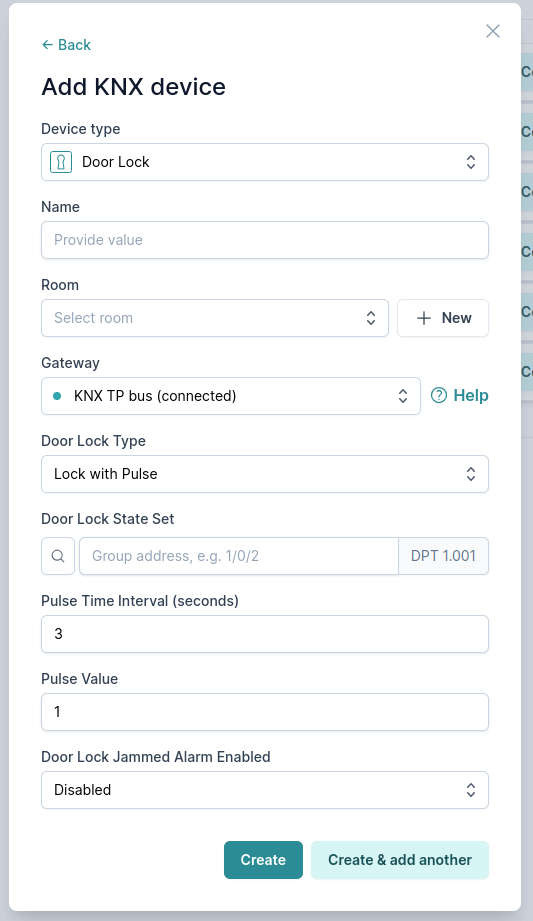
Türschloss: Mit Status
Entsperren oder verriegeln Sie das Türschloss über die mobile App. Die Adresse der Statusgruppe muss konfiguriert werden.
Wie konfigurieren?
Erforderliche Attribute
- Türschloss-Zustand Einstellen (1 Bit, Flags: K,S) - wird zum Ver- und Entriegeln der Türen verwendet.
- Türschloss-Zustand Status (1 Bit, Flags: K,L,Ü) - gibt den aktuellen Status des Türschlosses an.
- Türschloss Blockiert Alarm - fängt jeden Wert ab, der an diese Gruppenadresse gesendet wird und löst ein Ereignis "Türschloss blockiert" aus (falls von der Matter-App unterstützt). In KNX wird dies nur sehr selten verwendet.
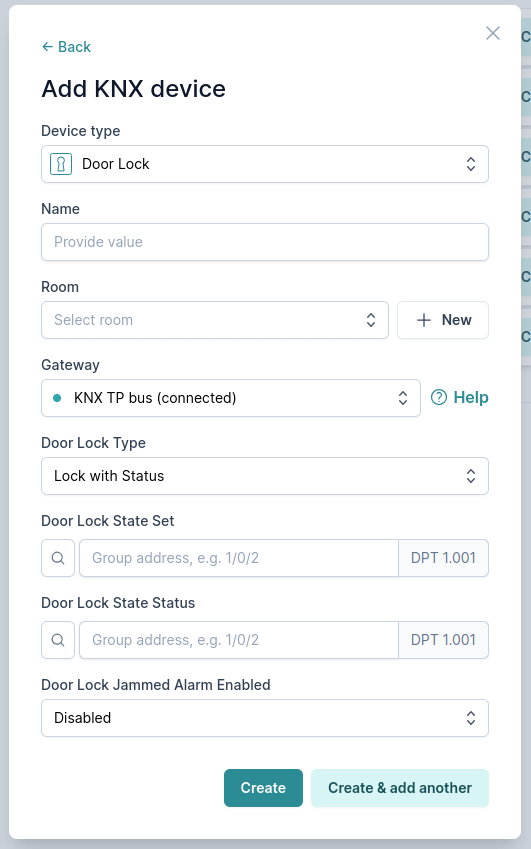
Garagentor
Hinweis
Garagentore werden im Matter-Standard, den wir verwenden, um Geräte mit Matter-Apps zu verbinden, nach wie vor nicht unterstützt. Wir werden in Kürze eine vorübergehende Unterstützung über einen Türschlosstyp hinzufügen, die vollständige Unterstützung hängt jedoch davon ab, wann Matter dies in den Standard aufnimmt. Da Apple, Google, Amazon und andere ihre Plattformen rund um Matter neu aufbauen, muss die Branche noch ein wenig warten, bis eine vollständige Funktionsparität im Vergleich zu früheren proprietären Standards (Apple HomeKit, Google Home, Alexa API, ...) erreicht ist.
Sensoren
Sensor: Kontakt
Für Ihre Fenster, Türen und ähnliche Geräte.
Wie konfigurieren?
Erforderliche Attribute
- Typ - Wählen Sie, welche Aktionen die Werte 0 und 1 darstellen sollen.
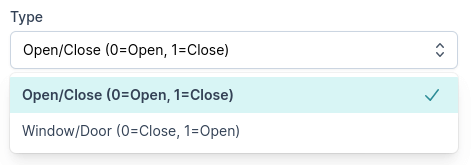
- Status (1 Bit, Flags: K,L,Ü, DPT: 1.009 oder 1.019) - sendet die Information, ob der Status geöffnet oder geschlossen ist.
Häufige Probleme:
"Bei einer Änderung wird der neue Status in der mobilen App nicht aktualisiert."
Die "Status"-Adresse hat das Ü-Flag (Übertragen) nicht aktiviert → Die mobile App kann nicht anzeigen, wann sich der Status des Kontaktsensors geändert hat und zeigt ihn nur an, wenn Sie den Status explizit anfordern.
"Der aktuelle Status wird in der mobilen App nicht angezeigt."
Die "Status"-Adresse hat das L-Flag (Lesen) nicht aktiviert → Die mobile App kann den Status des Kontaktsensors nicht abfragen. Dies kann dazu führen, dass in der mobilen App der falsche Kontaktsensorstatus angezeigt wird.
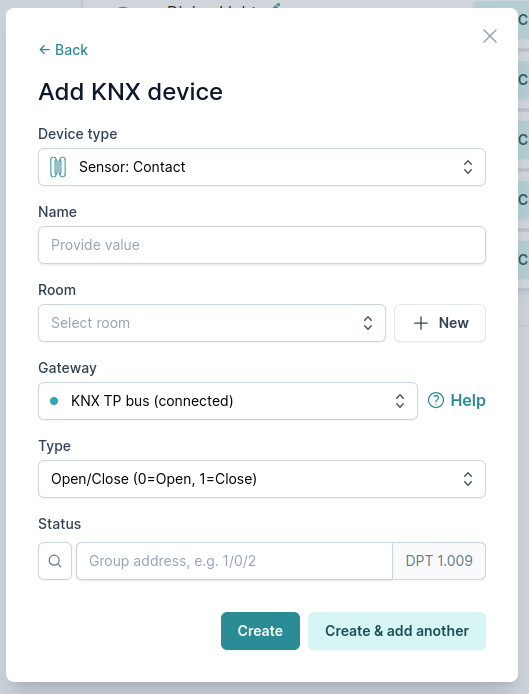
Sensor: Temperatur
Wie konfigurieren?
Erforderliche Attribute
- Temperatur Status (2 Bytes, Flags: K,L,Ü, DPT: 9.001): sendet Informationen über die aktuelle Temperatur.
Häufige Probleme:
"Bei einer Änderung wird der neue Status in der mobilen App nicht aktualisiert."
"Temperatur Status" hat das Ü-Flag (Übertragen) nicht aktiviert → Die mobile App kann nicht anzeigen, wenn sich die aktuelle Temperatur geändert hat und zeigt dies nur an, wenn Sie den Status explizit anfordern.
"Der aktuelle Status wird in der mobilen App nicht angezeigt."
"Temperatur Status" hat das L-Flag (Lesen) nicht aktiviert → Die mobile App kann die aktuelle Temperatur nicht abfragen. Dies kann dazu führen, dass in der mobilen App die falsche Temperatur angezeigt wird.
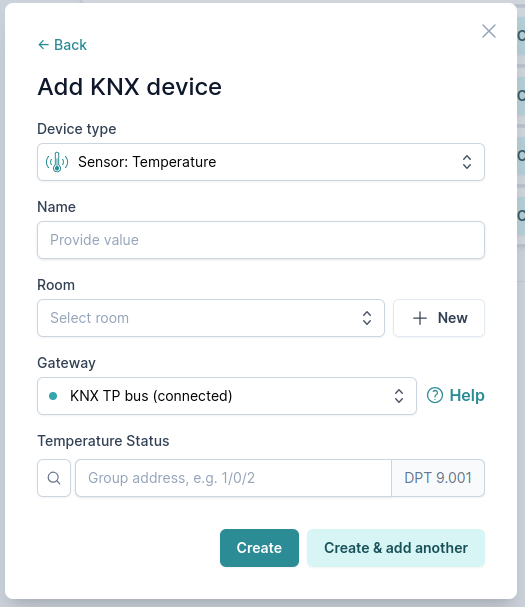
Sensor: Licht
Wie konfigurieren?
Erforderliche Attribute
- Beleuchtungsstärkemessung Status (2 Bytes, Flags: K,L,Ü, DPT: 9.004): sendet Informationen über die aktuelle Helligkeit in Lux.
Häufige Probleme:
"Bei einer Änderung wird der neue Status in der mobilen App nicht aktualisiert."
"Beleuchtungsstärkemessung Status" hat das Ü-Flag (Übertragen) nicht aktiviert → Die mobile App kann nicht anzeigen, wenn sich die Helligkeit geändert hat und zeigt dies nur an, wenn Sie den Status explizit anfordern.
"Der aktuelle Status wird in der mobilen App nicht angezeigt."
"Beleuchtungsstärkemessung Status" hat das L-Flag (Lesen) nicht aktiviert → Die mobile App kann die aktuelle Helligkeit nicht abfragen. Dies kann dazu führen, dass in der mobilen App der falsche Helligkeitswert angezeigt wird.
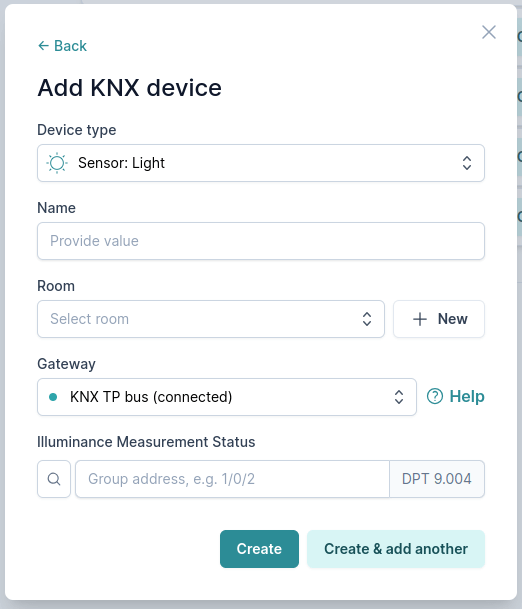
Sensor: Anwesenheit
Wie konfigurieren?
Erforderliche Attribute
- Anwesenheit erkannt (1 Bit, Flags: K,L,Ü, DPT: 1.001): sendet Informationen, wenn die Anwesenheit erkannt wird.
- Sensortyp: definiert den Sensortyp Ihres Geräts. Wir planen, diese Informationen in Automatisierungsvorschlägen zu verwenden.
Häufige Probleme:
"Bei einer Änderung wird der neue Status in der mobilen App nicht aktualisiert."
"Anwesenheit erkannt" hat das Ü-Flag (Übertragen) nicht aktiviert → Die mobile App kann nicht anzeigen, wenn sich der Status des Anwesenheitssensor geändert hat und zeigt dies nur an, wenn Sie den Status explizit anfordern.
"Der aktuelle Status wird in der mobilen App nicht angezeigt."
"Anwesenheit erkannt" hat das L-Flag (Lesen) nicht aktiviert → Die mobile App kann den Status des Anwesenheitssensors nicht abfragen. Dies kann dazu führen, dass der Zustand des Anwesenheitssensors in der mobilen App falsch angezeigt wird.
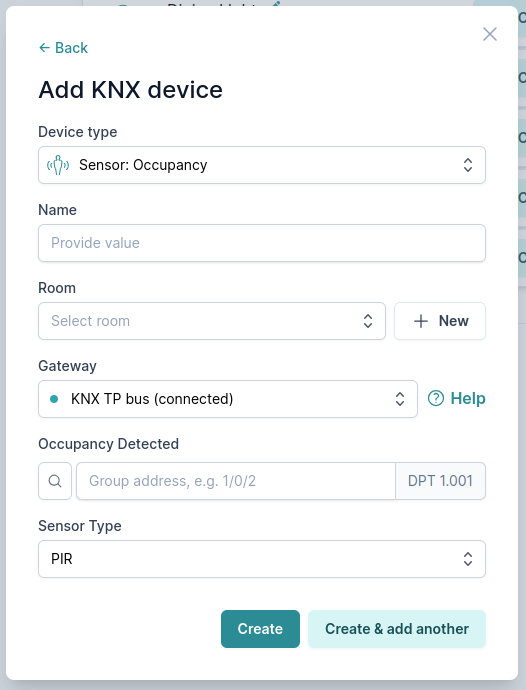
Sensor: Luftfeuchtigkeit
Wie konfigurieren?
Erforderliche Attribute
- Messung der relativen Luftfeuchtigkeit Status (2 Bytes, Flags: K,L,Ü, DPT: 9.007): sendet Informationen über den aktuellen Luftfeuchtigkeitswert.
Häufige Probleme:
"Die Luftfeuchtigkeit wird in den Matter-Apps nicht aktualisiert"
"Messung der relativen Luftfeuchtigkeit Status" hat das Ü-Flag (Übertragen) nicht aktiviert → Die mobile App kann nicht anzeigen, wann sich der Luftfeuchtigkeitsprozentsatz (oder. -wert) geändert hat und zeigt ihn nur an, wenn Sie den Status explizit anfordern.
"Der Luftfeuchtigkeitssensor zeigt keinen Status in den Matter-Apps an"
"Messung der relativen Luftfeuchtigkeit Status" hat das L-Flag (Lesen) nicht aktiviert → Die mobile App kann die aktuelle Luftfeuchtigkeit nicht abfragen. Dies kann dazu führen, dass in der mobilen App ein falscher Luftfeuchtigkeitswert angezeigt wird.
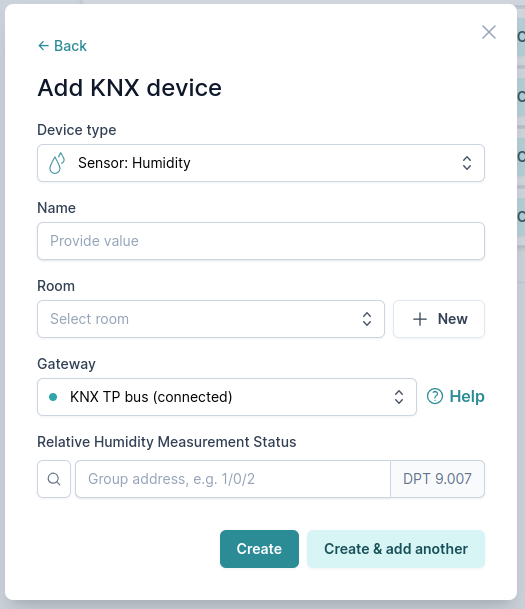
Taster
Mithilfe von Tastern können Sie Ihre Matter-App-Geräte oder -Gerätegruppen mit physischen KNX Schaltern steuern.
Um einen kurzen Tastendruck, langen Tastendruck oder mehrfachen Tastendruck zu verwenden, müssen Sie für jede dieser Aktionen einen neuen Taster erstellen.
Wie konfigurieren?
Erforderliche Attribute
- Tastendruck Adresse (1 Bit, Flags: K,Ü): wenn diese Gruppenadresse auf einem Bus gesendet wird, wird der Taster ausgelöst.